OWAでメールの署名を設定する方法
OWA(Outlook Web App)でメールの署名を設定する方法を紹介します。
OWA(Outlook Web App)では、さすがにiPhoneのように「iPhoneから送信」のような、「Outlookから送信」のような署名はデフォルトで設定されていません。まあ、そんなことされていたら誰もOffice 365に契約しなくなるでしょうけど。
そんなOWA(Outlook Web App)で署名を設定する方法を紹介します。
- 右上の歯車アイコン(設定)から「メール」を選択します。
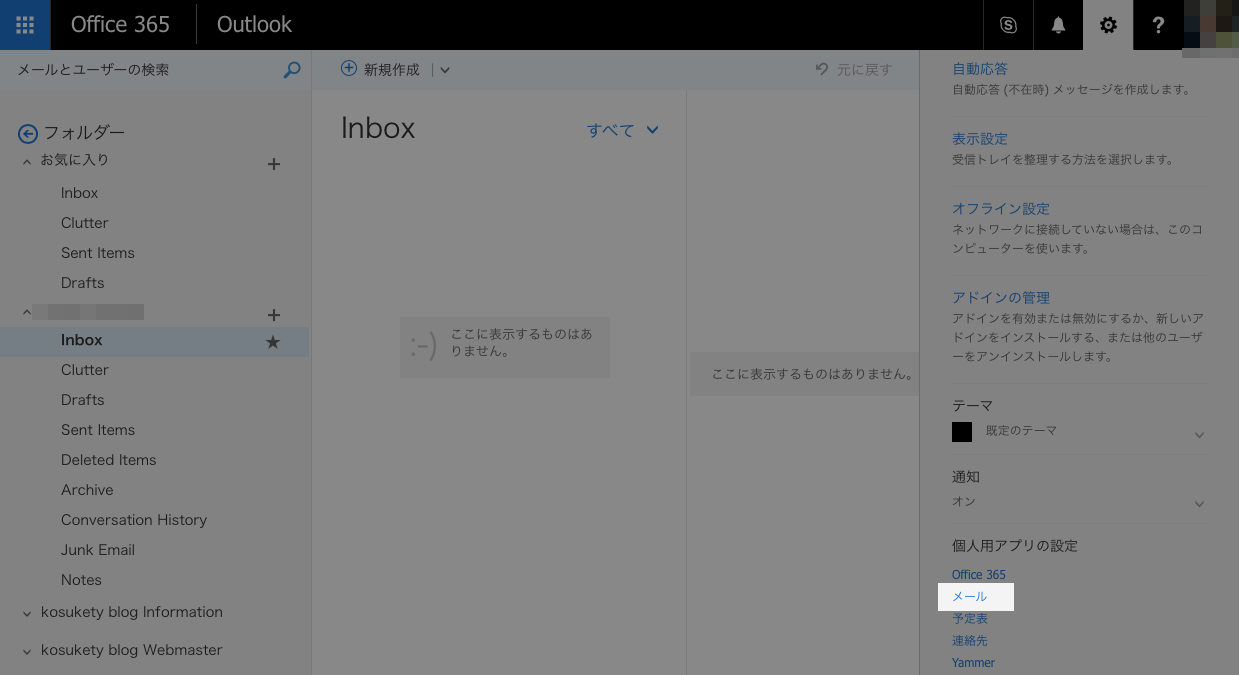
- 「レイアウト」の「メールの署名」で署名を設定します。
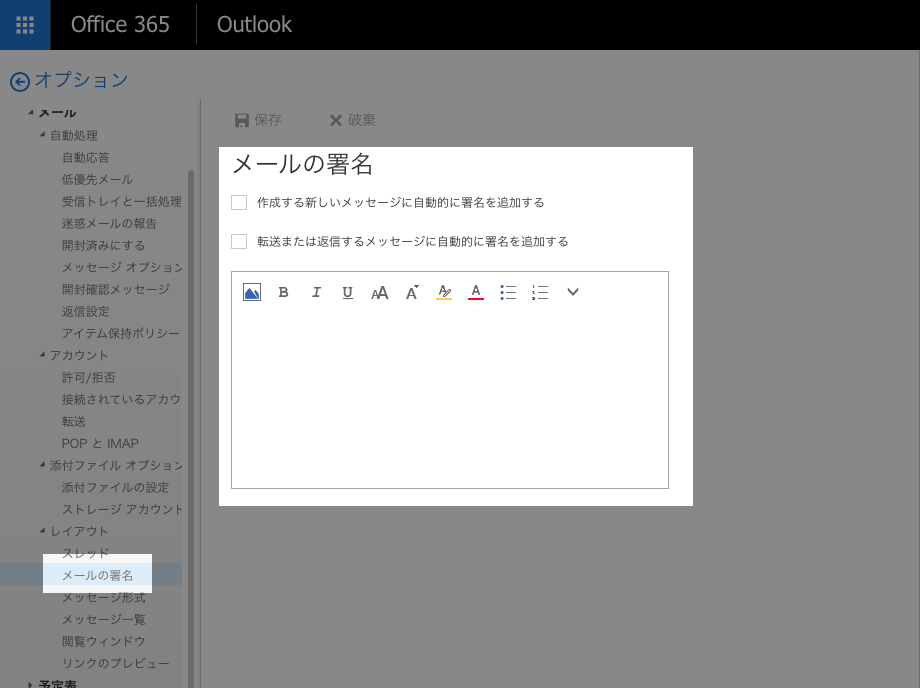
- 「保存」をクリックします。
これでメールに署名を設定できるようになりました。なお、署名はひとつしか指定できません。メーラーによってはいくつも署名を指定して、宛先ごとに使い分けることができましたが、OWA(Outlook Web App)では、そのようなことはできませんので、どうしても使い分けたい場合は普通にOutlookを使いましょう。
